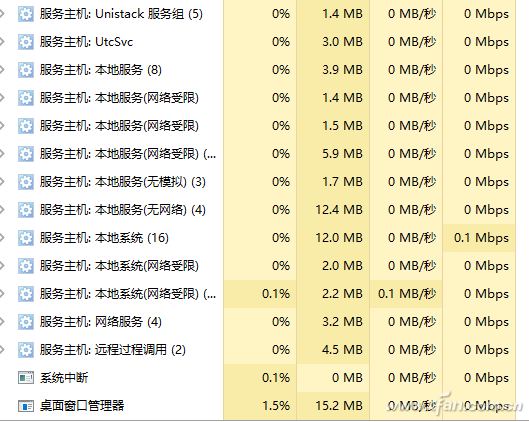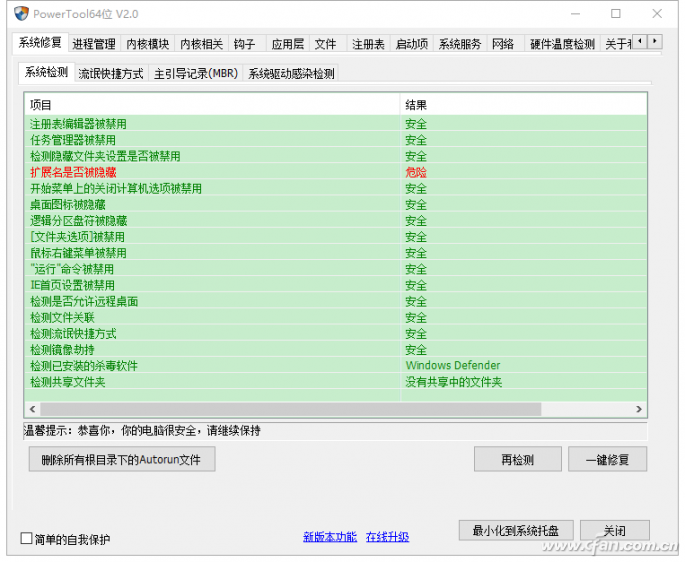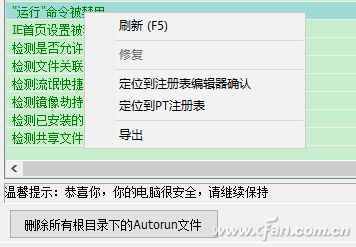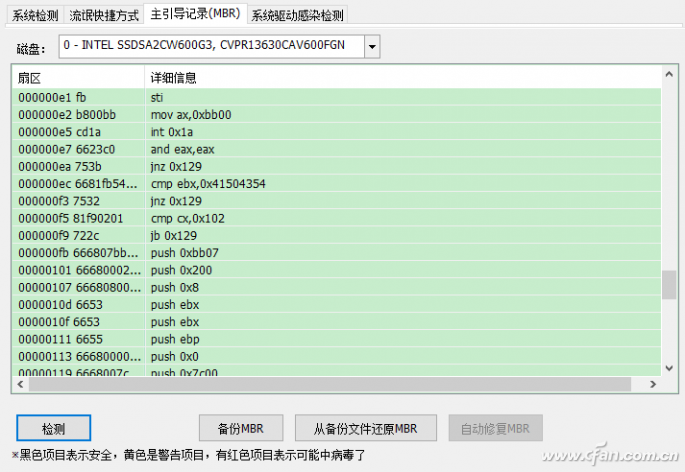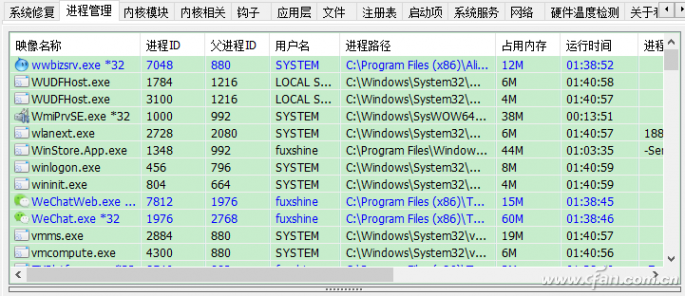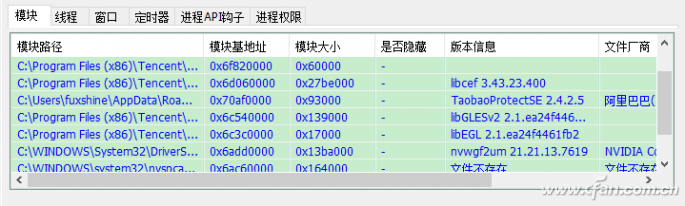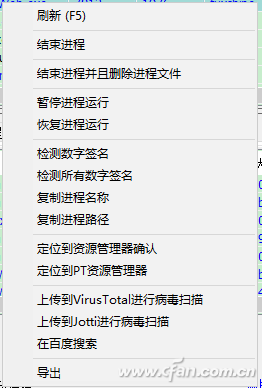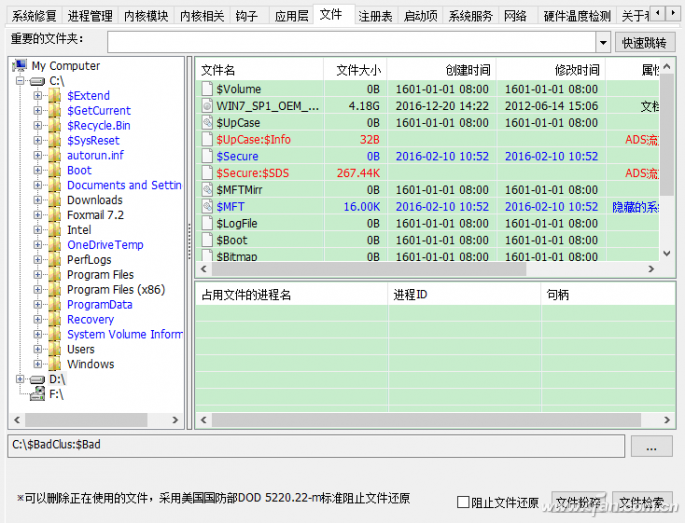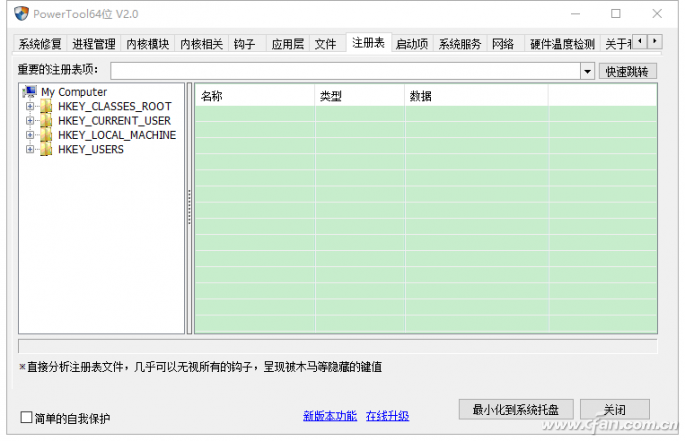想要完全卸載一款軟件,首先要做的就是將它關(guān)閉,不能讓它有任何進(jìn)程在任務(wù)管理器中。對(duì)付一般的常規(guī)軟件還好,只要知道軟件的名稱,在“進(jìn)程”中選項(xiàng)中找到并強(qiáng)制關(guān)閉就好。但對(duì)付一些“流氓”和“全家桶”這樣的軟件這招可不靈,因?yàn)樗鼈優(yōu)榱朔乐刮覀儎h除它們,總會(huì)在進(jìn)程中偽裝成操作系統(tǒng)運(yùn)行文件的后臺(tái)進(jìn)程。不僅找起來(lái)很麻煩,萬(wàn)一刪錯(cuò)了,系統(tǒng)不是報(bào)錯(cuò)就是重啟非常麻煩。
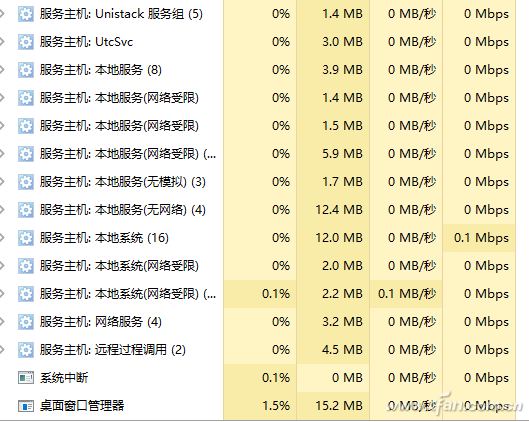
有矛就有盾,對(duì)付這種流氓軟件還是有整治它們的方法的。像是XueTr、PowerTool這類的進(jìn)程管理工具不僅可以強(qiáng)制結(jié)束進(jìn)程,還可以直接解鎖占用文件的進(jìn)行項(xiàng)目,查看文件/文件夾被占用的情況。這樣我們就可以游刃有余的安裝和卸載各種軟件了。
今天我們就來(lái)使用PowerTool這款軟件來(lái)解決這些問(wèn)題。PowerTool是一款個(gè)人開發(fā)的綠色軟件,它不需要任何的安裝操作,在文件夾中選擇對(duì)應(yīng)系統(tǒng)版本的運(yùn)行程序即可(32位選擇PowerTool32、64位系統(tǒng)選擇PowerTool64)。啟動(dòng)軟件后,它會(huì)自己對(duì)系統(tǒng)進(jìn)行檢測(cè),尋找是否存在安全風(fēng)險(xiǎn)及被第三方軟件加載了流氓行為。
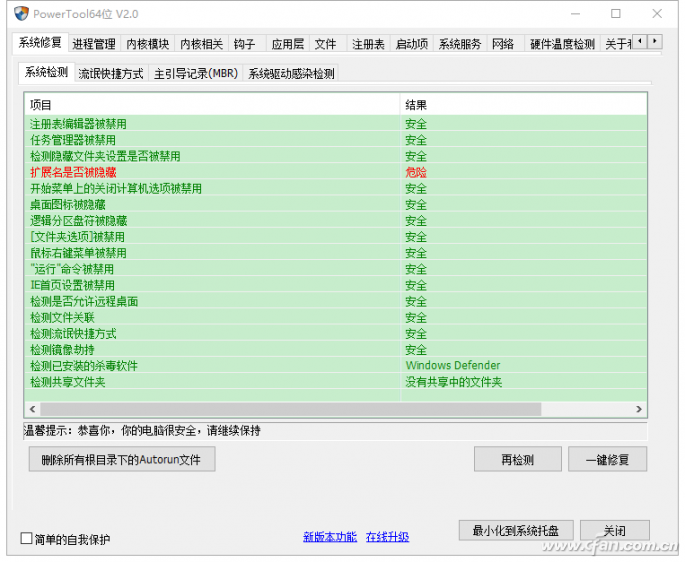
在各個(gè)列出的項(xiàng)目中單擊鼠標(biāo)左鍵就會(huì)彈出一個(gè)說(shuō)明選框。選框內(nèi)會(huì)寫出此項(xiàng)的被禁用之后會(huì)出現(xiàn)的情況。
如果右鍵點(diǎn)擊則會(huì)出現(xiàn)定位注冊(cè)表對(duì)應(yīng)選項(xiàng)的彈出菜單。想要學(xué)習(xí)注冊(cè)表編輯功能的朋友可以通過(guò)這個(gè)方法來(lái)了解一下Windows系統(tǒng)是如何運(yùn)行的。
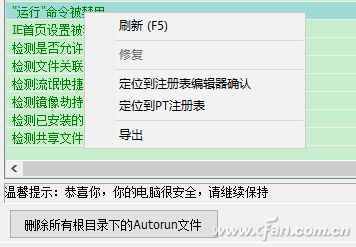
此外系統(tǒng)修復(fù)選項(xiàng)中還會(huì)出現(xiàn)其他的項(xiàng)目,這些項(xiàng)目如果沒(méi)有特殊需求(如備份、修復(fù)引導(dǎo)扇區(qū))最好不要輕易進(jìn)行調(diào)試。畢竟這款軟件是直接在Windows內(nèi)核中進(jìn)行操作,稍有不慎就可能導(dǎo)致系統(tǒng)崩潰,初次接觸的用戶一定要在自己熟悉的環(huán)境下才做。如果用這款軟件不小心把Windows系統(tǒng)調(diào)試到崩潰,用WinPE都不一定能恢復(fù),一定要謹(jǐn)慎使用。
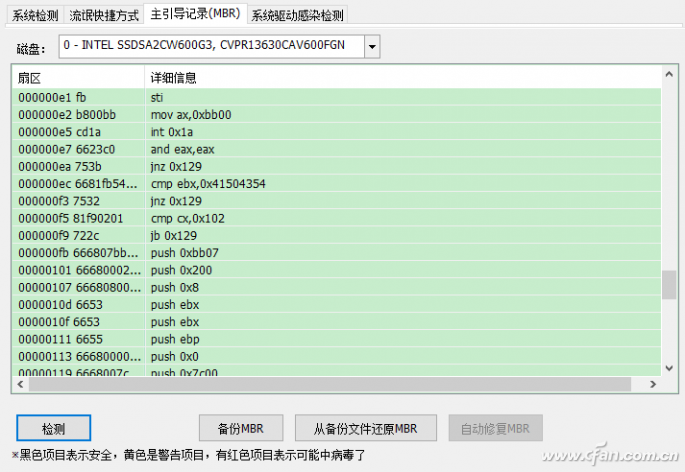
在進(jìn)程管理模塊中,我們能看到比任務(wù)管理器更為詳細(xì)的進(jìn)程說(shuō)明,它展示了現(xiàn)在系統(tǒng)中所有的進(jìn)程(含我們平時(shí)看不到的隱藏進(jìn)程),其中黑色代表系統(tǒng)、藍(lán)色代表非系統(tǒng)(第三方軟件)。而要是出現(xiàn)了紅色進(jìn)程就要小心了,這些進(jìn)程都是掛載了驅(qū)動(dòng),是一些有很高權(quán)限的軟件(如殺毒軟件、病毒等,它們都可以直接對(duì)Windows系統(tǒng)造成破壞),要多加小心。
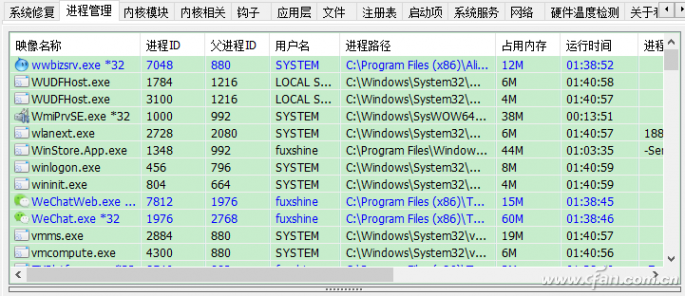
隨便點(diǎn)擊一個(gè)進(jìn)程,在下面就會(huì)顯示這個(gè)進(jìn)程的相關(guān)信息,比如該模塊的目錄位置,方便我們手動(dòng)刪除或確認(rèn)是否具有危險(xiǎn)性。如果此處也是紅色條目的話,就代表進(jìn)程異常,通常都不是正常程序,多多留意
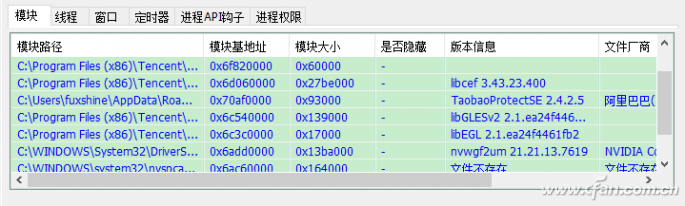
如果在這里點(diǎn)擊鼠標(biāo)右鍵的話還可以看到很多常用的系統(tǒng)調(diào)節(jié)工具功能,需要的用戶可以留意一下。
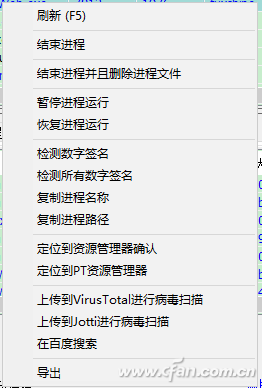
軟件中剩下的“內(nèi)核模塊”和“內(nèi)核相關(guān)”兩個(gè)部分可以適當(dāng)?shù)牟榭匆幌拢乔f(wàn)不要做任何修改。一旦調(diào)試出現(xiàn)問(wèn)題輕則系統(tǒng)重啟,重則直接讓系統(tǒng)徹底崩潰無(wú)法修復(fù),所以不了解的情況下一定不要?jiǎng)舆@兩個(gè)部分。
仔細(xì)觀察的朋友可能會(huì)問(wèn)“鉤子”選項(xiàng)是什么呢?這個(gè)“鉤子”指的是Windows消息處理機(jī)制的一個(gè)平臺(tái),應(yīng)用程序可以在上面設(shè)置子程序以監(jiān)視指定窗口的某種消息,而且所監(jiān)視的窗口可以是其他進(jìn)程所創(chuàng)建的。當(dāng)消息到達(dá)后,在目標(biāo)窗口處理函數(shù)之前處理它。鉤子機(jī)制允許應(yīng)用程序截獲處理Window消息或特定事件。簡(jiǎn)單點(diǎn)說(shuō),像一些木馬軟件都是用“鉤子”劫持鍵盤輸入或操作,將本應(yīng)該發(fā)送給密碼輸入位置的字符發(fā)送給木馬軟件,這個(gè)項(xiàng)目中要是有紅色或非微軟的文件,十有八九就是一些流氓軟件了,趕緊去用安全軟件找到位置查殺吧!一些安全軟件也會(huì)在這里顯示紅色,一部分是為了監(jiān)視用戶進(jìn)程保護(hù)用戶安全(實(shí)際上是一種越權(quán)行為)但是此外還只掛載了很多不該加載的東西。有時(shí)候系統(tǒng)卡頓,提醒內(nèi)存總跟這些進(jìn)程也脫不開干系。
軟件其他一些選項(xiàng)和常見的管理類軟件差不多。“文件”能掃描出硬盤中各種類型的文件,可以強(qiáng)行刪除并阻止該文件還原,對(duì)付那些會(huì)自動(dòng)安裝的的“全家桶”流氓軟件相當(dāng)有效。
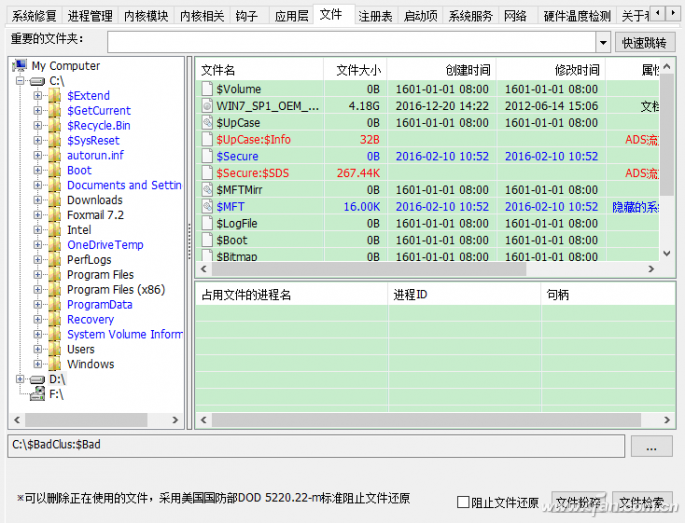
“注冊(cè)表”可以對(duì)Windows注冊(cè)表編輯管理,點(diǎn)擊之后會(huì)顯示用途。
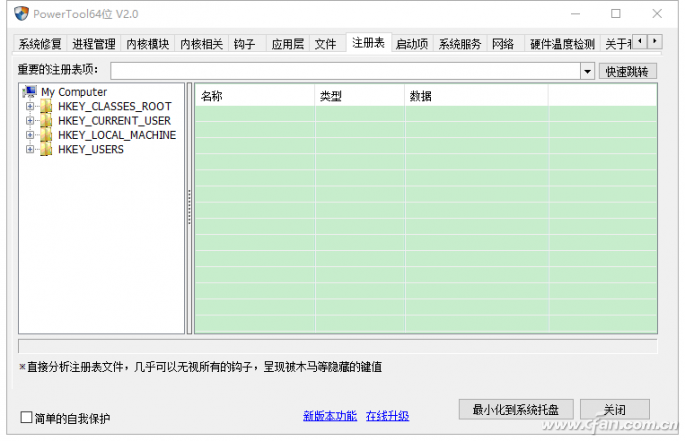
“啟動(dòng)項(xiàng)”、“系統(tǒng)服務(wù)”和任務(wù)管理器顯示的相差不大,唯一的區(qū)別就是右鍵后能夠直接進(jìn)行各種系統(tǒng)操作,至于風(fēng)險(xiǎn)上文中已經(jīng)提到過(guò),紅色進(jìn)程的盡量不動(dòng)基本不會(huì)出現(xiàn)什么問(wèn)題。
有了PowerTool之后,Windows系統(tǒng)基本就等于全部呈現(xiàn)在大家面前,各種系統(tǒng)內(nèi)的一舉一動(dòng)都能通過(guò)它來(lái)觀察和了解,而且還可以直接進(jìn)行系統(tǒng)干預(yù)。在PowerTool最新版本中還增加了硬件檢測(cè),可檢查硬盤使用情況和電池?fù)p耗率等,可以用來(lái)檢測(cè)電腦硬件是否為二手翻新產(chǎn)品。此外PowerTool還可查看CPU,硬盤等部件的溫度,方便使用監(jiān)控。如果放在WinPE中還可以清楚的查找到引導(dǎo)扇區(qū)的病毒,對(duì)系統(tǒng)進(jìn)行優(yōu)化和管理。這樣一款全能又直觀的系統(tǒng)管理軟件是不是很方便呢?如果有需要就趕緊在電腦中安裝一個(gè)把,讓電腦與流氓軟件徹底說(shuō)再見。
|